win10 vs2015源码编译opencv、opencv_contrib、Tesseract
1.软件包准备
注意: opencv和open_contrib包的版本号要一致(比如都是3.4.0)
Tesseract源码安装参考: win10 vs2015源码编译tesseract4.0
2. 使用cmake生成解决方案
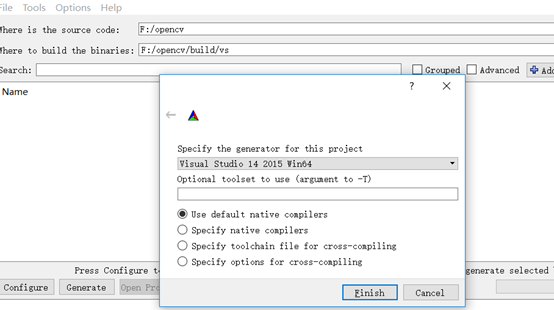
分别指定源码包(source code)存放位置, 编译过程中产生的二进制(build the binaries)文件存放位置, 然后点击"Configure", 指定对应版本的编译器, 例如Visual Studio 14 2015 Win64,即使用vs2015生成x64解决方案,[“Visual Studio 14 2015”生成x86解决方案]。 然后点击"Finish"。 第一次配置完成后,会出现很多红色提示,如下图:
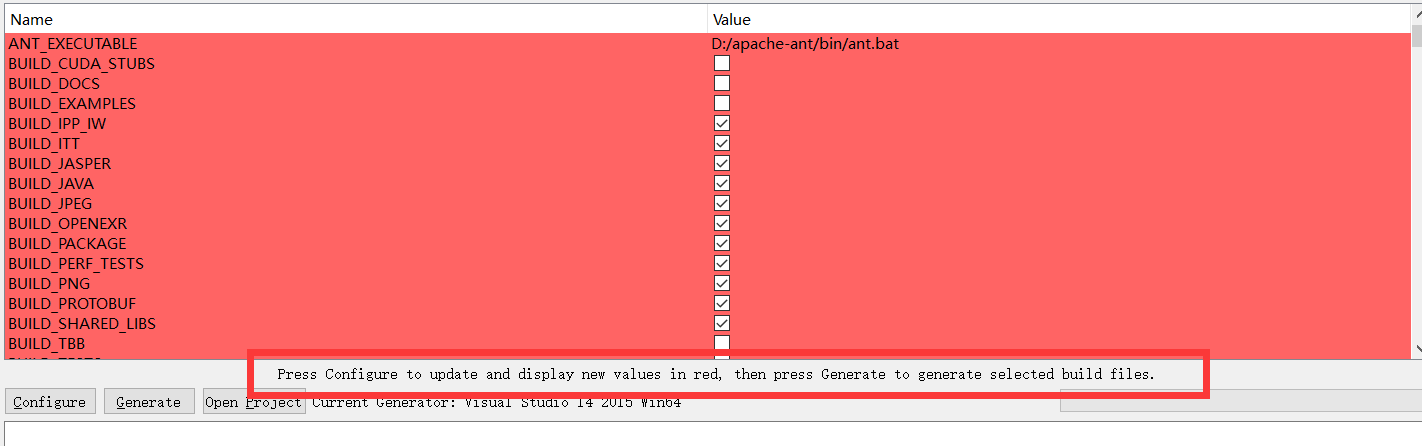
需要修改对应的配置后 点击Configure, 反复Configure直至红色完全消失,然后点击"Generate" 即可生成对应的解决方案。
修改配置如下:
- BUILD_opencv_world: 将.lib或者.dll文件统一整合进一个world文件中,方便使用。但若想只使用一部分模块可不勾选以减少体积。生成动态链接库dll需要勾选BUILD_SHARED_LIBS
- ENABLE_CXX11: 支持c11特性
- OPENCV_EXTRA_MODULES_PATH: 若使用opencv_contrib模块,则在此处填写解压后的路径,如 F:\opencv_contrib\modules\
- Tesseract_INCLUDE_DIR: Tesseract头文件所在路径
- Tesseract_LIBRARY: Tesseract lib文件所在路径
- Lept_LIBRARY: leptonica lib文件所在路径 (很重要, 一定要配置,否则可能找不到Tesseract)





建议取消勾选:
- BUILD_DOCS :生成文档,需要安装Doxygen。官网提供了在线文档和离线文档。
- BUILD_opencv_ts :一些单元测试代码。
- INSTALL_TESTS :与开发无关。
点击configure后一定要保证Tesseract为YES, 如下图:
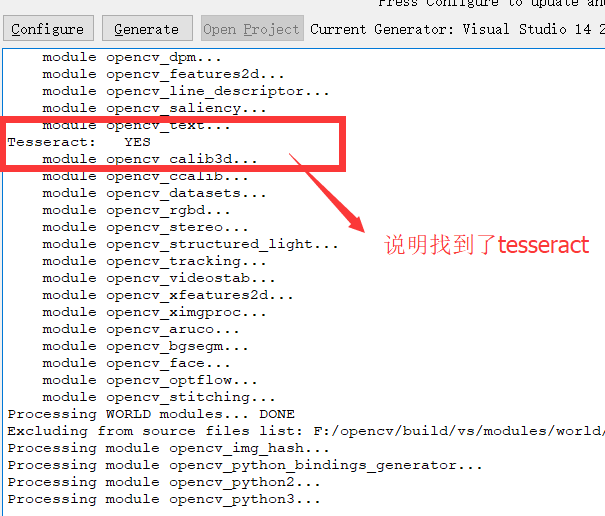
否则在编译完end_to_end_recognition.cpp后,在运行时出现如下提示。
OCRTesseract(00): Tesseract not found.
起初的几次编译怎么都找不到Tesseract
后来通过opencv_contrib\modules\text下的CMakeLists.txt
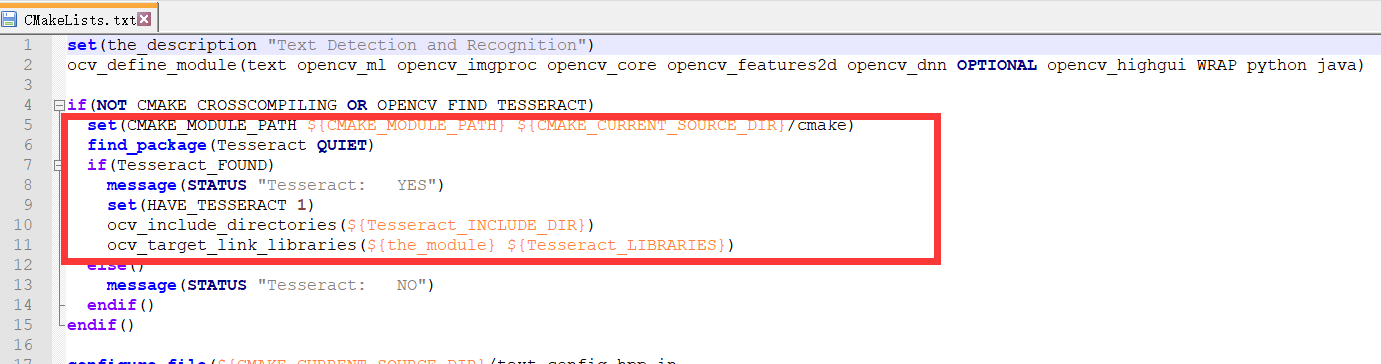
以及opencv_contrib\modules\text\cmake 下的FindTesseract.cmake
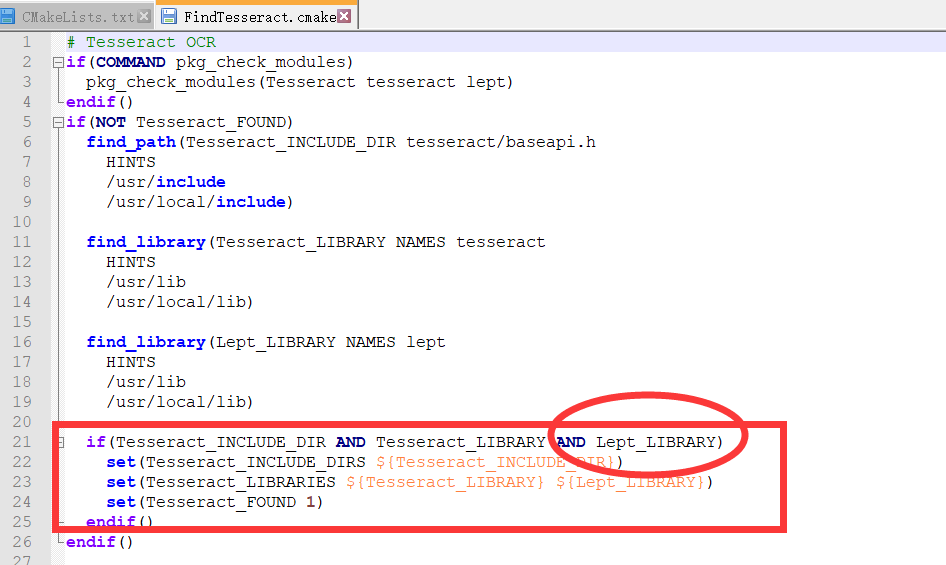
发现LEPT_LIBRARY没有找到对应的配置
3. 编译
打开OpenCV.sln, 选择”Release"模式,选择"生成"->"生成解决方案"

编译成功后 可选择进行安装
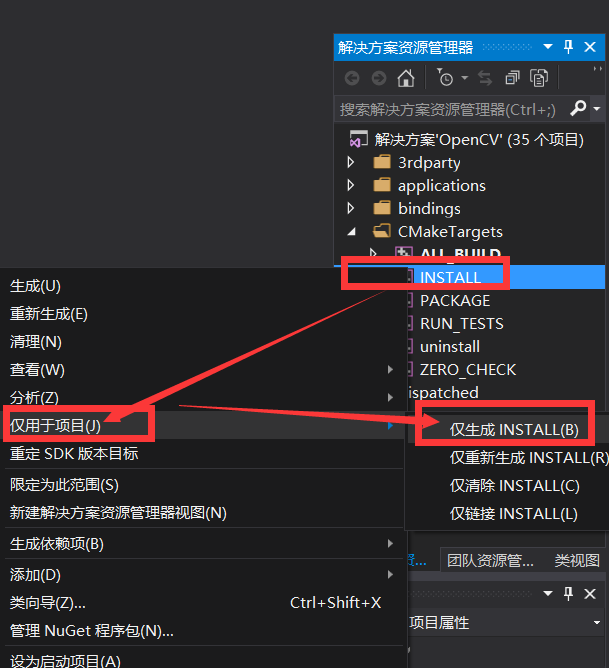
然后选择"Debug"模式,重复上面操作。
再将生成的opencv_world340d.dll、opencv_img_hash340d.dll拷贝到安装目录下的x64\vc14\bin中
opencv_world340d.lib、opencv_img_hash340d.lib拷贝到安装目录下的x64\vc14\lib中。
opencv的安装目录为 C:/opencv
效果:
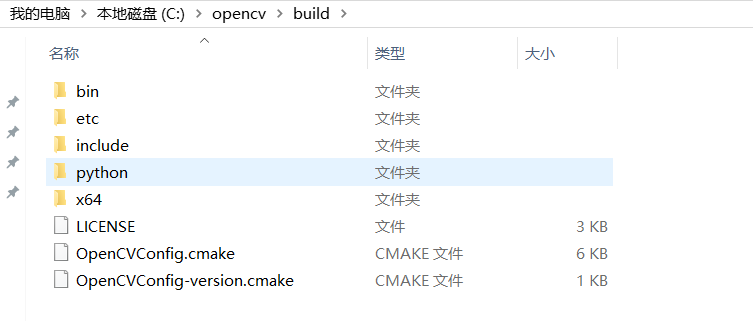
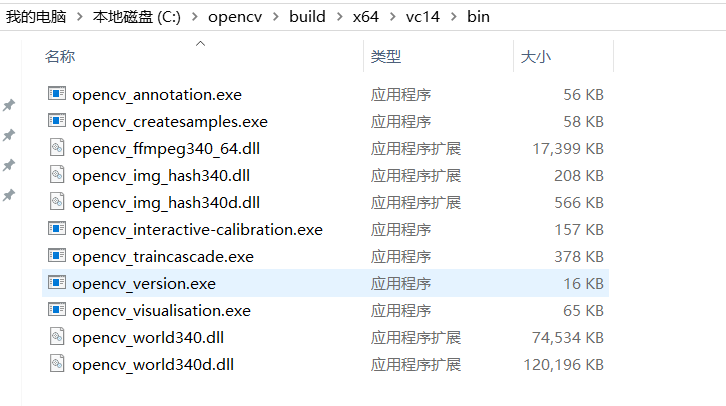
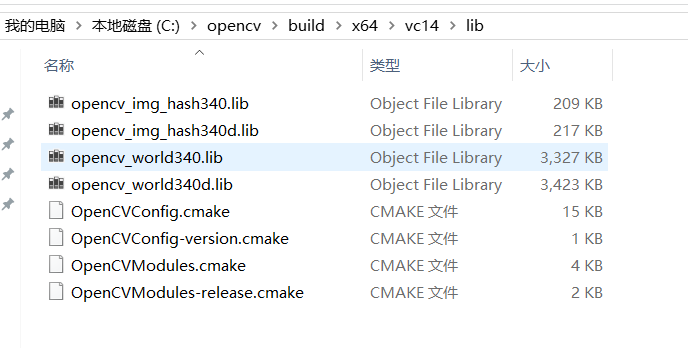
4.添加环境变量
为了保证程序在运行时能够访问到opencv_world340.dll或者opencv_world340d.dll
需要在环境变量PATH中添加
C:\opencv\build\x64\vc14\bin
5. 测试
1) 打开vs2015, 新建win32项目, 勾选”空项目", 取消"安装开发生命周期检查"
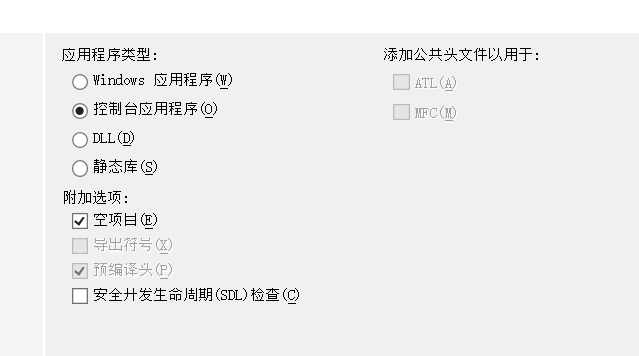
2) “右击”对应的项目>选择“属性"
3) 选择"Vc++目录", 点击”包含目录", “编辑", 添加
C:\opencv\build\include\
C:\opencv\build\include\opencv
C:\opencv\build\include\opencv2
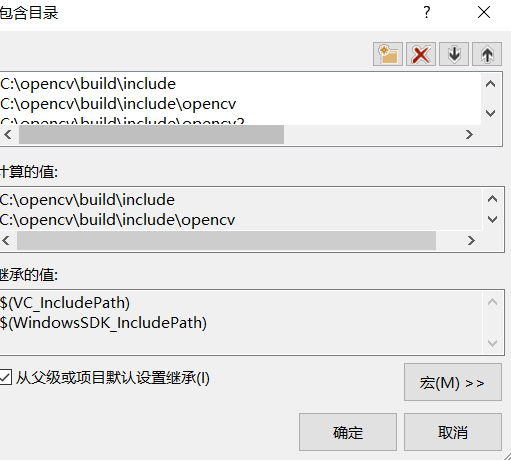
4) 点击"库目录", ”编辑", 添加:
C:\opencv\build\x64\vc14\lib

5) 选择"链接器"->"输入",
relase模式添加:
opencv_world340.lib
debug模式添加:
opencv_world340d.lib
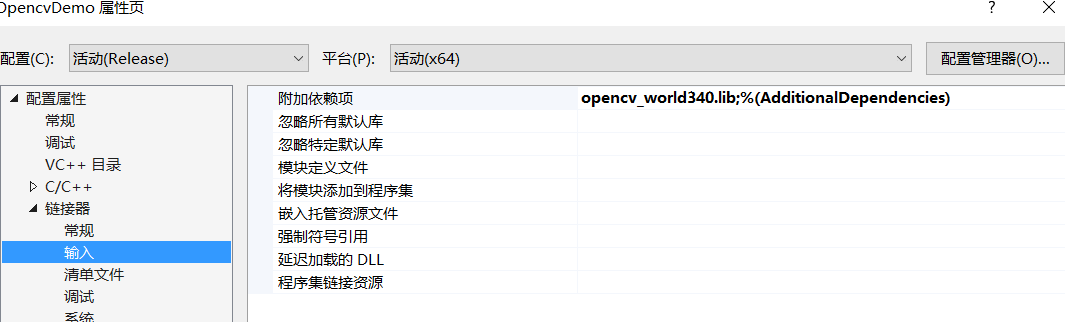
6) 效果如下图:
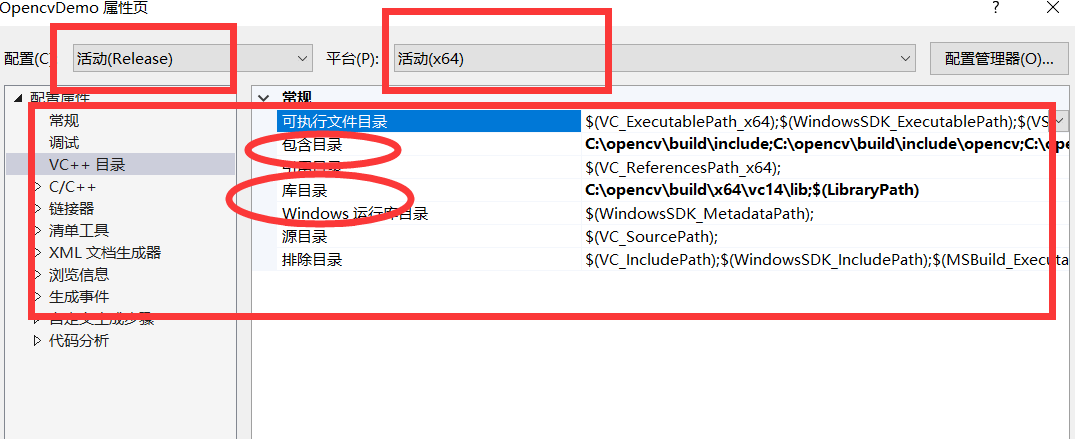
7)
测试程序1:
#include <opencv2/opencv.hpp>
#include <string>
using namespace cv;
using namespace std; int main()
{
Mat im = imread("lena.jpg"); // lena.jpg和test1.cpp在同一个目录下
namedWindow("Picture");
imshow("Picture", im);
waitKey(0);
destroyWindow("Picture");
return 0;
}
test1.cpp
测试结果: test1.cpp在X64 DEBUG和RELEASE模式下都能通过
测试程序2):
测试用到的文件end_to_end_recognition.cpp、scenetext01.jpg、trained_classifierNM1.xml、trained_classifierNM2.xml都位于opencv_contrib源码包目录下的modules\text\samples中
为了测试方便,右击项目属性,设置命令行参数
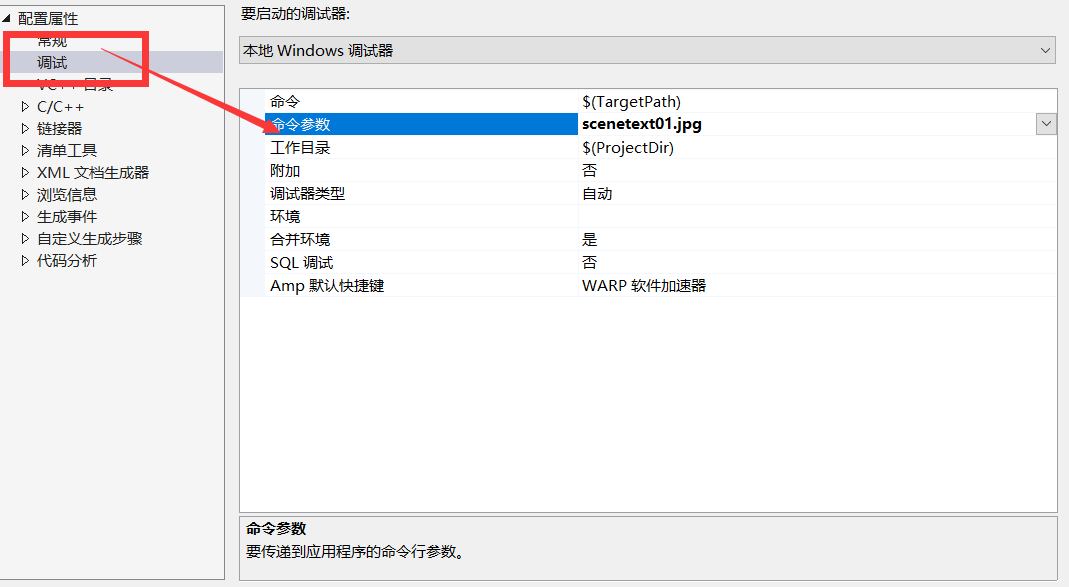
将scenetext01.jpg、trained_classifierNM1.xml、trained_classifierNM2.xml复制到与end_to_end_recognition.cpp相同目录下,运行即可。
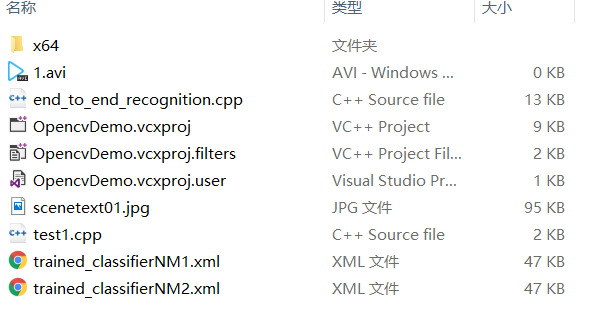
如果使用命令行运行程序,则需要将scenetext01.jpg、trained_classifierNM1.xml、trained_classifierNM2.xml 复制到可执行程序所在目录
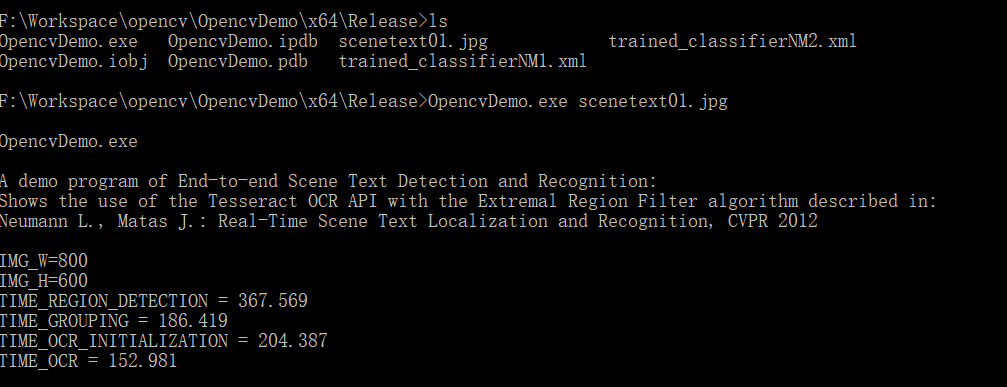
效果:
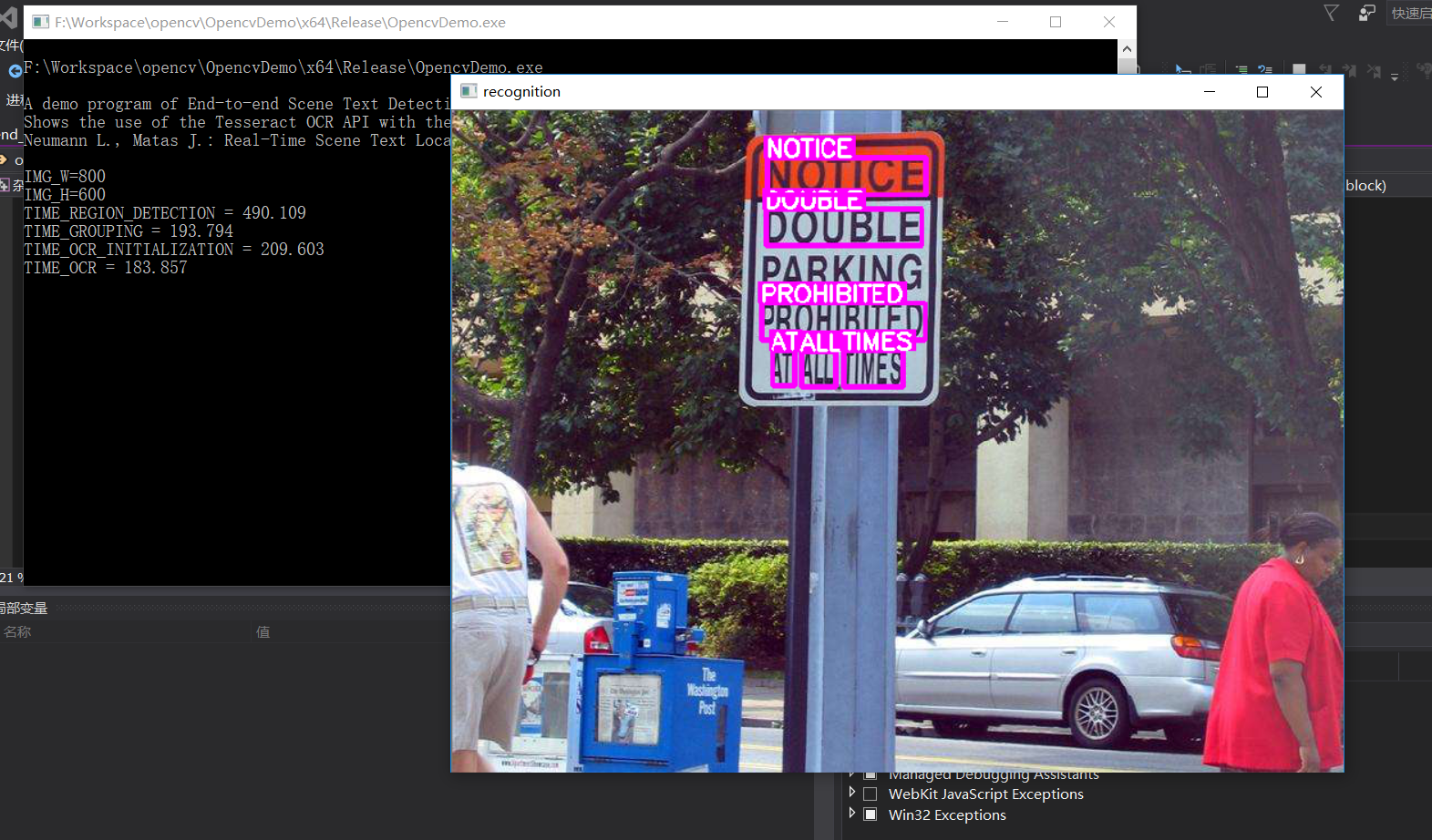
测试结果: 在x64 RELASE模式下通过, DEBUG模式下出错。
注意: 由于编译opencv使用的tesseract的lib为release版本,所以在“DEBUG"模式下会出错:
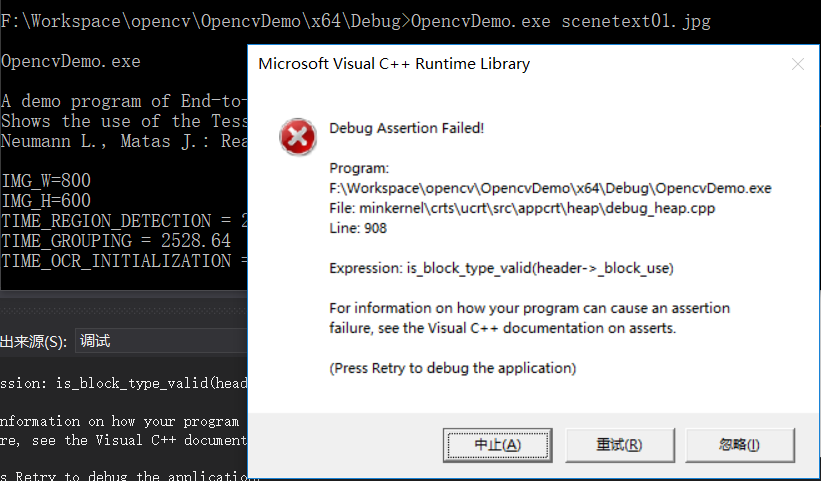
但是在Release模式仍然能够调试。
win10 vs2015源码编译opencv、opencv_contrib、Tesseract的更多相关文章
- win10 vs2015源码编译tesseract4.0
1.安装软件 cmake 下载地址 cppan 下载地址 安装完毕后,需要将cmake.exe和cppan.exe加入环境变量PATH中 cmake简介 CMake全称为“cross platf ...
- windows 10 上源码编译OpenCV并支持CUDA | compile opencv with CUDA support on windows 10
本文首发于个人博客https://kezunlin.me/post/6580691f/,欢迎阅读! compile opencv with CUDA support on windows 10 Ser ...
- ubuntu 16.04源码编译OpenCV教程 | compile opencv on ubuntu 16.04
本文首发于个人博客https://kezunlin.me/post/15f5c3e8/,欢迎阅读! compile opencv on ubuntu 16.04 Series Part 1: comp ...
- 解决 Ubuntu16.04 + opencv4.1 源码编译错误 Makefile:160: recipe for target 'all' failed
最近源码编译 opencv,出现下面的错误 [ %] Built target opencv_dnn Makefile:: recipe for target 'all' failed google ...
- Ubuntu 17.04版本下,opencv进行源码编译安装
本文主要针对Ubuntu 17.04版本下,opencv进行源码编译安装.开发环境主要针对python 对 openCV库的调用. 安装 gcc cmake 编译环境 sudo apt-get ins ...
- [笔记] Ubuntu 18.04源码编译安装OpenCV 4.0流程
标准常规安装方法安装的OpenCV版本比较低,想尝鲜使用4.0版本,只好源码安装. 安装环境 OS:Ubuntu 18.04 64 bit 显卡:NVidia GTX 1080 CUDA:10.0 c ...
- OpenCV - Windows(win10)编译opencv + opencv_contrib
在之前的几篇文章中,我提到了在Android.Linux中编译opencv + opencv_contrib,这篇文章主要讲在Windows中编译opencv + opencv_contrib. 首先 ...
- linux源码编译安装OpenCV
为了尽可能保证OpenCV的特性,使用OpenCV源码编译安装在linux上.先从安装其依赖项开始,以ubuntu 14.04.X为例讲解在Linux上源码编译安装OpenCV,其他linux版本可以 ...
- OpenCV学习:OpenCV源码编译(vc9)
安装后的OpenCV程序下的build文件夹中,只找到了vc10.vc11和vc12三种编译版本的dll和lib文件,需要VS2010及以上的IDE版本,而没有我们常用的VS2008版本. 于是,需要 ...
随机推荐
- wav文件系列_2_Python实现读写
本文介绍了 Python 实现音频读写的方法.Python wave 模块提供便捷的 wav 文件操作.该模块并不支持压缩与解压,但支持单声道/立体声的转换. 参考: [1] wave — Read ...
- CentOS 6.8 配置防火墙,开放8080端口
打开配置文件 sudo vim /etc/sysconfig/iptables 按下a,进入编辑 加入这一行 -A INPUT -m state --state NEW -m tcp -p tcp - ...
- iframe嵌套vue页面打开新窗口
iframe嵌套vue页面时目录结构为下图: 此时出口文件指向index.html, 所以只需要用a标签动态拼接href, 并设置属性 target="_blank" ,即可在if ...
- arcgis 添加经纬度坐标点
ArcGIS 10.2导入X.Y坐标(经度.纬度),生成Shapefile点数据 参考博客很完整 基站-纬度-经度 1---- 2----X 经度 Y 纬度 Z高程(没有) 3---一开始只定 ...
- 网络知识--OSI七层网络与TCP/IP五层网络架构及二层/三层网络
作为一个合格的运维人员,一定要熟悉掌握OSI七层网络和TCP/IP五层网络结构知识. 废话不多说!下面就逐一展开对这两个网络架构知识的说明:一.OSI七层网络协议OSI是Open System Int ...
- Flask 上下文管理
为什么用threading.local? 我们都知道线程是由进程创建出来的,CPU实际执行的也是线程,那么线程其实是没有自己独有的内存空间的,所有的线程共享进程的资源和空间,共享就会有冲突,对于多线程 ...
- Java中PO、DO、TO、DTO、 VO、 BO、POJO 、DAO的概念
本文系转载-原创@HollisChuang :http://www.hollischuang.com/archives/553 1.PO(persistant object) 持久对象 在 o/r ...
- c——简单排序
1.交换排序 a.冒泡排序 #include <stdio.h> int main() { , , , , }, i, j, t; ; i>=; i--) { ; j<i; j ...
- 关于笔记本安装parrot和kali的一些问题(花屏,息屏,屏幕不能休眠)
新入手了个笔记本,还是想跟原来一样装回熟悉的kali环境中,结果我的天啊,这一路坑,简直了. 写下我遇到的问题吧,算是给大家提供一些解决方法. 1.安装kali和parrot出现无法引导的grub的情 ...
- React Native 开发环境搭建
1.安装 Python 2,不知道是否已支持 Python 3 2.安装 node,npm... 修改 npm 镜像,不建议使用 cnpm,cnpm 安装模块的路径与 npm 有差别 npm conf ...
